وقتی با مشکل تصویر ندادن مانیتور مواجه می شوید، اولین واکنش معمولاً نگرانی بابت خرابی سخت افزار است. اما این مشکل همیشه به معنای سوختن مانیتور یا کارت گرافیک نیست. گاهی دلیل آن تنها یک کابل شل شده، آداپتور معیوب یا تنظیمات اشتباه سیستم است. در بعضی موارد حتی تغییرات نرم افزاری مانند نصب درایور جدید یا به روزرسانی سیستم عامل می تواند باعث بروز این مشکل شود.
برای رفع این وضعیت باید به صورت مرحله ای و دقیق، تمام اجزای مرتبط را بررسی کنید تا سریع ترین و کم هزینه ترین راه حل پیدا شود. از بررسی اتصالات و کابل ها گرفته تا تست با مانیتور یا سیستم دیگر، همه این موارد به شما کمک می کند دلیل مشکل را پیدا کنید. در ادامه این مطلب، روش های کاربردی و دلایل رایج تصویر نداشتن مانیتور را توضیح می دهیم تا بتوانید در کوتاه ترین زمان، مشکل را برطرف کنید.

خدمات فوری تعمیر مانیتور سامسونگ در تهران با گارانتی خدمات
علت تصویر ندادن مانیتور
مشکل تصویر ندادن مانیتور می تواند دلایل متعددی داشته باشد که در سطوح مختلف سخت افزاری و نرم افزاری رخ می دهد. گاهی اتصال نادرست کابل ها یا تنظیمات اشتباه ورودی باعث ایجاد این مشکل می شود.
در موارد دیگر، خرابی اجزای داخلی مانند کارت گرافیک، برد مانیتور یا آداپتور می تواند علت اصلی باشد. همچنین مشکلات نرم افزاری مانند درایورهای ناقص یا تنظیمات رزولوشن نادرست نیز مانع نمایش تصویر می شوند. برای تشخیص دقیق و حل مشکل، ابتدا باید علت را شناسایی کرد و سپس راهکار مناسب را به کار برد. در ادامه، شش علت رایج تصویر ندادن مانیتور را بررسی می کنیم.
خرابی یا مشکل آداپتور و منبع تغذیه
یکی از رایج ترین دلایل تصویر ندادن مانیتور خرابی آداپتور یا منبع تغذیه آن است. اگر آداپتور برق مناسب را تامین نکند، مانیتور روشن نمی شود یا روشن می ماند اما تصویری نمایش نمی دهد. برای تشخیص این مشکل باید ابتدا کابل برق و آداپتور را بررسی کنید و در صورت امکان از آداپتور سالم جایگزین استفاده کنید.
همچنین اتصال صحیح کابل برق به پریز و مانیتور اهمیت زیادی دارد. نوسانات برق یا خرابی پریز هم می تواند باعث قطع تغذیه شود. بدون تأمین برق کافی، هیچ سیگنال تصویری منتقل نخواهد شد. بنابراین آداپتور نقش کلیدی در عملکرد مانیتور دارد و خرابی آن باید جدی گرفته شود.
مشکلات کابل و اتصالات تصویر
کابل های اتصال بین مانیتور و سیستم، مانند HDMI، VGA یا DisplayPort، به مرور زمان ممکن است آسیب ببینند یا شل شوند. یک کابل خراب یا اتصال ناقص می تواند مانع ارسال سیگنال تصویری شود و باعث تصویر ندادن مانیتور گردد.
ابتدا باید از صحت اتصال کابل ها اطمینان حاصل کنید و آنها را محکم و درست وصل نمایید. اگر کابل قدیمی یا آسیبدیده باشد، تعویض آن ضرورت دارد. همچنین بررسی سلامت پورت های ورودی و خروجی در هر دو دستگاه اهمیت دارد، چرا که خرابی پورت ها نیز مشکل ساز است. استفاده از کابل اورجینال و با کیفیت می تواند از بروز مشکلات این چنینی جلوگیری کند.
انتخاب اشتباه ورودی تصویر در مانیتور
گاهی علت اصلی تصویر ندادن مانیتور به انتخاب نادرست منبع ورودی (Input Source) مربوط می شود. اگر ورودی مانیتور با کابلی که به آن وصل شده اید، تطابق نداشته باشد، تصویر نشان داده نمی شود.
این مشکل به ویژه در مانیتورهای با چند ورودی رایج است. کاربر باید از طریق دکمه های منوی مانیتور یا کنترل پنل دستگاه، ورودی صحیح مانند HDMI1، HDMI2 یا VGA را انتخاب کند. تنظیم درست ورودی معمولاً به راحتی و بدون نیاز به تعمیر قابل انجام است و باعث نمایش تصویر می شود. عدم انتخاب ورودی مناسب، یک مشکل نرم افزاری ساده ولی شایع است که به راحتی قابل رفع است.
خرابی کارت گرافیک یا مشکل درایور
کارت گرافیک نقش مهمی در انتقال سیگنال تصویری به مانیتور دارد. خرابی این قطعه یا نبود درایور مناسب می تواند باعث تصویر ندادن مانیتور شود، حتی اگر مانیتور و کابل سالم باشند. مشکلات درایور معمولاً بعد از به روزرسانی سیستم عامل یا نصب نرم افزار رخ می دهد.
همچنین خرابی سخت افزاری کارت گرافیک ناشی از گرمای زیاد یا ضربه ممکن است سیگنال را قطع کند. در این حالت تست کارت گرافیک روی سیستم دیگر یا استفاده از کارت گرافیک آنبورد توصیه می شود. نصب مجدد درایور یا جایگزینی کارت گرافیک معمولاً مشکل را حل می کند.
مشکل در برد داخلی یا سخت افزار مانیتور
برد داخلی یا مین بورد مانیتور مسئول پردازش و نمایش تصویر است. خرابی این برد به دلایل مختلفی مانند نوسانات برق، ضربه یا فرسودگی قطعات باعث می شود که مانیتور تصویر ندهد. در این شرایط، چراغ پاور ممکن است روشن باشد اما تصویر ظاهر نشود.
تعمیر یا تعویض برد نیازمند تخصص و ابزار خاص است و معمولاً توسط تکنسین انجام می شود. اگر دستگاه در گارانتی است، مراجعه به خدمات پس از فروش بهترین گزینه است. در غیر این صورت، تعمیرکار حرفه ای می تواند برد را بررسی و در صورت امکان تعمیر کند.
تنظیمات رزولوشن نامناسب
گاهی اوقات تصویر ندادن مانیتور به دلیل تنظیمات رزولوشن سیستم است که با مانیتور سازگار نیست. اگر رزولوشن تنظیم شده بالاتر یا پایین تر از حد پشتیبانی شده توسط مانیتور باشد، صفحه سیاه یا خاموش می ماند. این مشکل بیشتر بعد از نصب نرم افزار جدید یا تغییر کارت گرافیک اتفاق می افتد.
برای رفع آن، باید سیستم را در حالت Safe Mode راه اندازی کرد و رزولوشن را روی مقدار مناسب تنظیم نمود. همچنین می توانید از تنظیمات گرافیک ویندوز یا نرم افزار کارت گرافیک استفاده کنید. توجه به این نکته که رزولوشن و نرخ تازه سازی (Refresh Rate) با قابلیت های مانیتور هماهنگ باشد، بسیار اهمیت دارد.

نحوه رفع مشکل تصویر نداشتن مانیتور
بعد از شناسایی علت اصلی، نوبت به رفع مشکل تصویر نداشتن مانیتور می رسد. راهکارهای مختلفی وجود دارد که بسته به نوع ایراد می توانند به شما کمک کنند. برخی روش ها شامل ریست تنظیمات مانیتور، تنظیم مجدد رزولوشن، بررسی و تعویض کابل ها، یا ریست مدار CMOS مادربرد است.
در موارد پیشرفته تر نیز بررسی سخت افزار سیستم و کارت گرافیک ضروری است. در ادامه، چند روش کاربردی و مؤثر را با توضیح کامل معرفی می کنیم تا بتوانید به راحتی مشکل را حل کنید.
ریست کردن مدار CMOS
مدار CMOS مادربرد شامل تنظیمات پایه سخت افزاری است که در بوت سیستم نقش دارد. گاهی اوقات خطا در این تنظیمات باعث تصویر ندادن مانیتور می شود. ریست کردن CMOS می تواند تنظیمات را به حالت پیش فرض بازگرداند و مشکلات بوت یا عدم شناسایی دستگاه ها را برطرف کند.
برای این کار باید کامپیوتر را خاموش کرده و باتری کوچک مادربرد را به مدت چند دقیقه خارج کنید یا از جامپر مخصوص روی مادربرد استفاده کنید. پس از بازگردانی تنظیمات، سیستم را دوباره روشن کنید و بررسی کنید که آیا مانیتور تصویر می دهد یا خیر. این روش معمولاً برای حل مشکلات سخت افزاری سطح پایین موثر است.
تنظیمات رزولوشن
تنظیم رزولوشن مناسب تصویر برای مانیتور ضروری است. اگر رزولوشن خروجی سیستم با استاندارد مانیتور همخوانی نداشته باشد، مانیتور تصویر نخواهد داشت یا تصویر به درستی نمایش داده نمی شود.
- برای اصلاح این مشکل، ابتدا سیستم را در حالت Safe Mode بوت کنید و سپس وارد تنظیمات صفحه نمایش شوید.
- رزولوشن را روی مقداری قرار دهید که مانیتور شما پشتیبانی می کند.
- همچنین نرخ تازه سازی را در محدوده مجاز تنظیم کنید.
- نرم افزارهای مربوط به کارت گرافیک مانند NVIDIA Control Panel یا AMD Radeon Settings نیز امکان تغییر دقیق این پارامترها را فراهم می کنند.
- پس از تنظیمات صحیح، سیستم را ری استارت کنید تا تصویر به درستی نمایش داده شود.
بررسی سخت افزار سیستم
گاهی اوقات تصویر ندادن مانیتور ریشه در مشکلات سخت افزاری سیستم دارد، مانند خرابی کارت گرافیک، رم، یا مادربرد. این قطعات در فرآیند پردازش و انتقال تصویر نقش اساسی دارند. برای تشخیص ایراد، بهتر است قطعات را به صورت جداگانه تست کنید یا سیستم را به یک تعمیرکار حرفه ای نشان دهید.
تست کارت گرافیک روی سیستم دیگر یا استفاده از کارت گرافیک آنبورد می تواند مشخص کند که مشکل از کدام بخش است. همچنین چک کردن سلامت رم و کابل های داخلی اهمیت دارد. رفع این مشکلات معمولاً نیازمند تعویض یا تعمیر قطعات است.
ریست کردن مانیتور
ریست کردن مانیتور به تنظیمات کارخانه ای آن کمک می کند تا تنظیمات نادرست نرم افزاری که ممکن است باعث تصویر ندادن مانیتور شده باشند، حذف شوند. برای انجام این کار، وارد منوی تنظیمات مانیتور شوید و گزینه بازنشانی یا Reset را انتخاب کنید. این فرآیند تنظیمات روشنایی، کنتراست، ورودی ها و سایر پارامترها را به حالت اولیه بازمی گرداند.
ریست مانیتور به خصوص زمانی مؤثر است که تنظیمات شخصی سازی شده باعث ناسازگاری تصویر شده باشند. پس از ریست، مانیتور را خاموش و روشن کنید و اتصال را بررسی کنید. این روش ساده می تواند بدون هزینه مشکل نمایش تصویر را برطرف کند.